> 各種設定 > 制限を設定する >
機能制限を設定する
有料コンテンツの購入やアプリの起動など、一部の機能を制限することができます。
1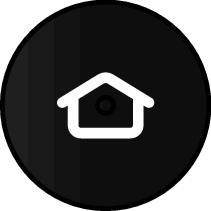 を押して、画面の
を押して、画面の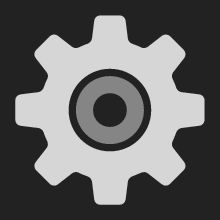 アイコン
アイコン 環境設定
環境設定 機能制限を選んで選択ボタン
機能制限を選んで選択ボタン を押す
を押す
2機能制限を選んで選択ボタン を押す
を押す
3PINの入力画面が表示されるので、選択ボタン とナビゲーションボタン
とナビゲーションボタン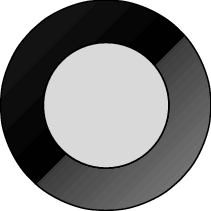 で4桁のPINを入力する
で4桁のPINを入力する
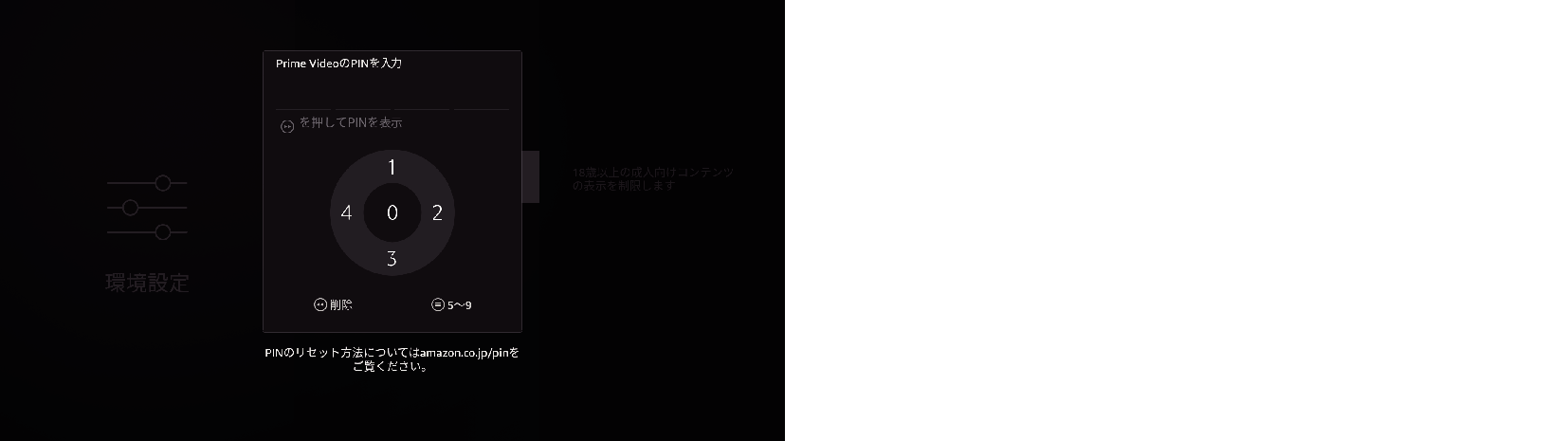
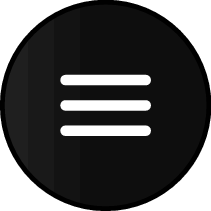 で数字の切り換えができます。(0~4または5~9)
で数字の切り換えができます。(0~4または5~9)
入力した数字は「●」で表示されます。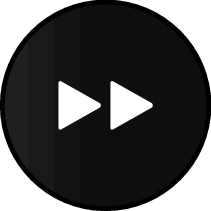 を押して数字を確認することができます。
を押して数字を確認することができます。
間違えたときは、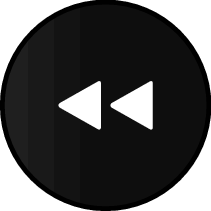 を押して入力しなおしてください。
を押して入力しなおしてください。
初めて設定するときは
再度入力画面が表示されるので、同じ番号を入力してください。
PINは忘れないようにご注意ください。
PINを忘れた場合は、以下をご覧のうえ設定しなおしてください。
機能制限の設定を変更するとき
1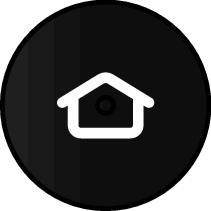 を押して、画面の
を押して、画面の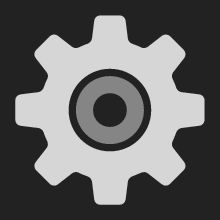 アイコン
アイコン 環境設定
環境設定 機能制限を選んで選択ボタン
機能制限を選んで選択ボタン を押す
を押す
2機能制限を選んで選択ボタン を押す
を押す
3設定項目を選んで選択ボタン を押す
を押す
|
商品購入をPINで保護※ |
ビデオ、アプリ、ゲームを購入する際にPINの入力を要求します。 |
|
|---|---|---|
|
Prime Videoのレーティング※ |
一般 |
年齢に関わらず誰でも視聴できます。
|
|
ファミリー |
6才以上を対象としています。
|
|
|
ティーン |
ティーンを対象としています。
|
|
|
ヤングアダルト |
ヤングアダルトを対象としています。
|
|
|
大人 |
成人を対象としています。
|
|
|
放送波の年齢制限 |
ホーム画面(「番組表」や「放送中のチャンネル」など)で選択できる放送波の番組の視聴を制限します。
|
|
|
アプリの起動をPINで保護※ |
オンにすると、アプリやゲームを起動する際にPINの入力を要求します。 |
|
|
Amazon PhotosアプリをPINで保護 |
オンにすると、Amazon Photosを起動する際にPINの入力を要求します。 |
|
|
PINの変更 |
現在本機でサインインしているAmazonアカウントの機能制限のパスワードを変更します。 |
|
※ Amazonアカウントへのサインインをおこなっていない場合は、設定できません。
制限を解除するとき
1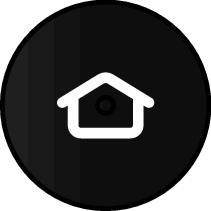 を押して、画面の
を押して、画面の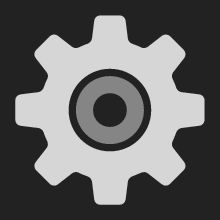 アイコン
アイコン 環境設定
環境設定 機能制限を選んで選択ボタン
機能制限を選んで選択ボタン を押す
を押す
2機能制限を選んで選択ボタン を押す
を押す
3PINの入力画面が表示されるので、選択ボタン とナビゲーションボタン
とナビゲーションボタン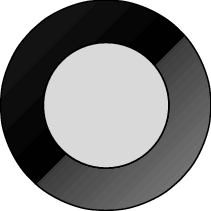 で4桁のPINを入力する
で4桁のPINを入力する
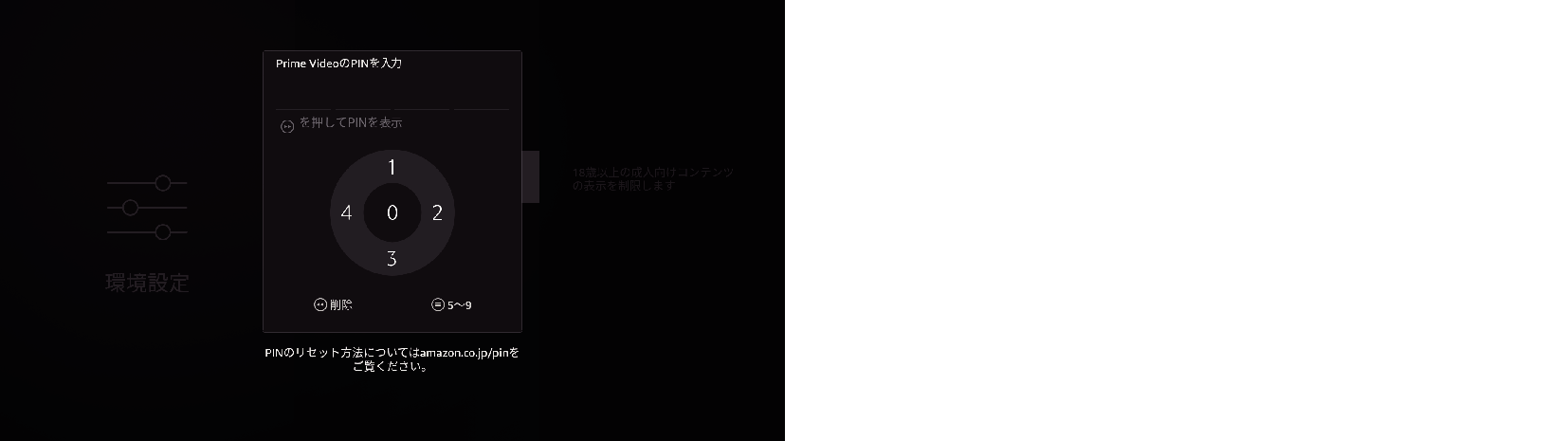
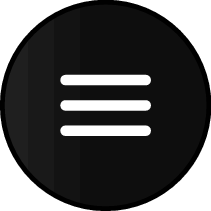 で数字の切り換えができます。(0~4または5~9)
で数字の切り換えができます。(0~4または5~9)
入力した数字は「●」で表示されます。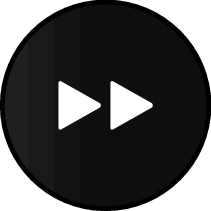 を押して数字を確認することができます。
を押して数字を確認することができます。
間違えたときは、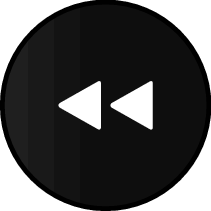 を押して入力しなおしてください。
を押して入力しなおしてください。
PINを変更するとき
1機能制限がオンになっている状態で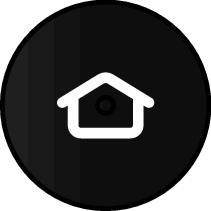 を押して、画面の
を押して、画面の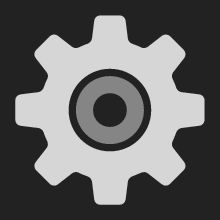 アイコン
アイコン 環境設定
環境設定 機能制限を選んで選択ボタン
機能制限を選んで選択ボタン を押す
を押す
2PINを変更を選んで選択ボタン を押す
を押す
3PINの入力画面が表示されるので、選択ボタン とナビゲーションボタン
とナビゲーションボタン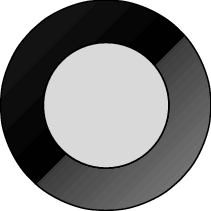 で現在のPINを入力する
で現在のPINを入力する
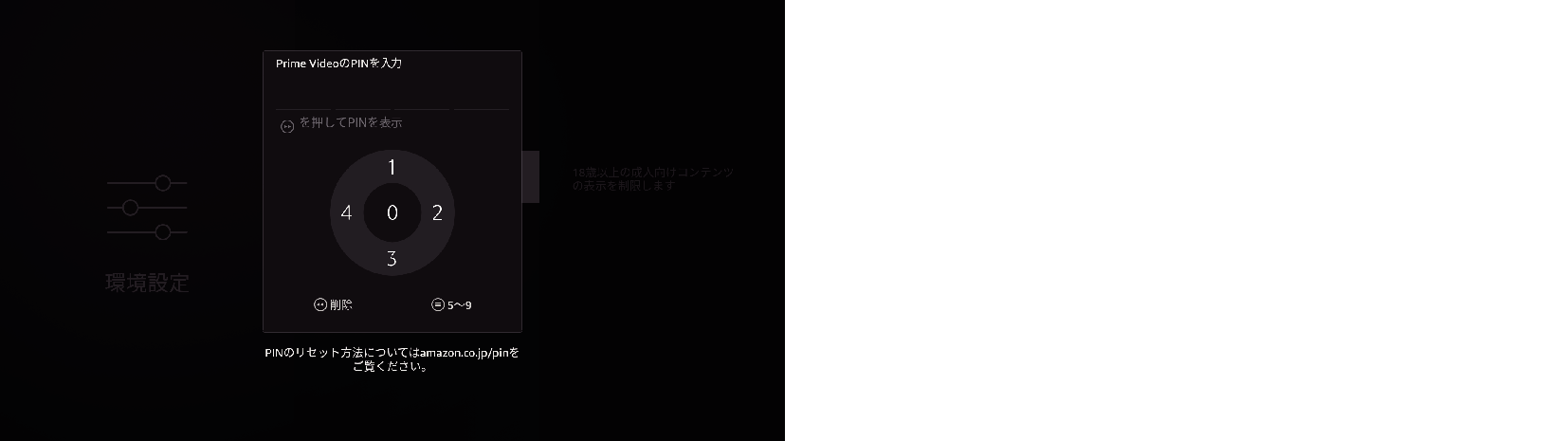
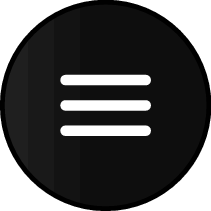 で数字の切り換えができます。(0~4または5~9)
で数字の切り換えができます。(0~4または5~9)
入力した数字は「●」で表示されます。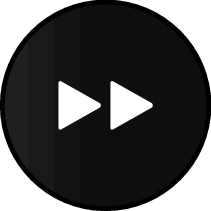 を押して数字を確認することができます。
を押して数字を確認することができます。
間違えたときは、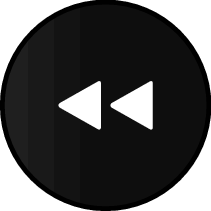 を押して入力しなおしてください。
を押して入力しなおしてください。
44桁の新しいPINを入力する
5もう一度、同じ番号を入力する
PINは忘れないようにご注意ください。
PINを忘れた場合は、以下をご覧のうえ設定しなおしてください。
視聴制限のPINコードを忘れてしまった。